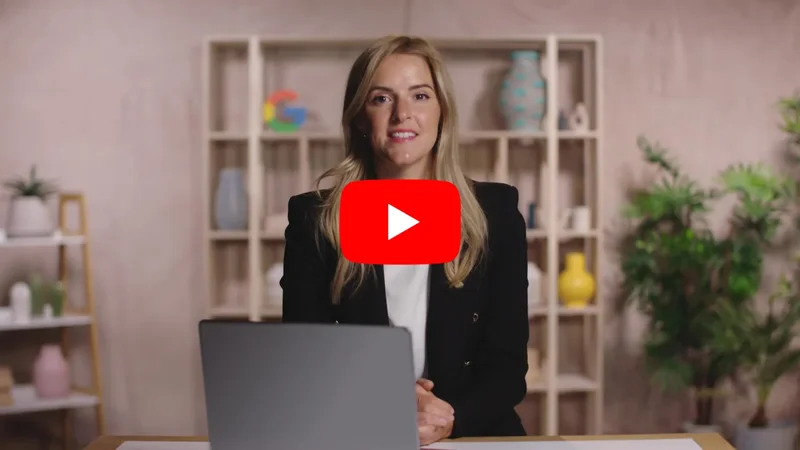Imágenes Satelitales de Google: Google Earth Pro, Maps y Timelapse

Descubre dónde se hizo una foto y cuándo se subió.

La historia cuenta una historia.

A veces la mejor manera de explicar el presente es explorando el pasado. Google Earth Pro, Google Maps y Google Landsat Timelapse contienen años de imágenes satelitales, aéreas y de Street View, las cuales son buenas herramientas para mostrar el desarrollo de ciudades, daños provocados por catástrofes naturales y cambios en el paisaje a lo largo del tiempo.

Explorar la historia en Google Earth Pro.



La función Imágenes Históricas de Google Earth Pro permite viajar en el tiempo de manera sencilla. Pongamos que quieres mostrar la distintas reformas del estadio Maracaná en Río de Janeiro:
Escribe el nombre del estadio en la ventana de búsqueda y vuela a la ubicación.
Primero verás las imágenes más recientes o de mayor calidad disponibles. Ahora haz clic en el ícono del reloj en el menú superior y aparecerá un deslizador de tiempo, con una marca por cada imagen disponible para esta vista.
Desplaza el control hasta el límite de la derecha para ver si hay nuevas imágenes disponibles, y muévelo a la izquierda para visualizar imágenes antiguas. El día, mes y año correspondiente a cada imagen aparecerá dentro de la barra deslizadora. La cobertura y disponibilidad de las imágenes variará según la ubicación.



Exportar imágenes y video.




En Google Earth Pro, puedes guardar y exportar ficheros JPG en alta resolución de estas imágenes históricas en Archivo > Guardar > Guardar Imagen. Aparecerán botones sobre el mapa que te permitirán escoger la resolución de las imágenes y mantener o eliminar varios elementos del mapa.
Google Earth Pro también permite crear y exportar videos de “viajes” en HD que podrás insertar en tus noticias. Entra a nuestros tutoriales para Google Earth Pro: exportar Imágenes de Alta Resolución para más información.
In Google Earth, you can save and export high-resolution JPGs of these historical images by going to File, Save, then Save Image.
Buttons will appear above the map that allow you to choose the resolution of your images and keep or remove various elements on the map.
Then click Save image.
Finally, name your file and click Save.




Ver calles del pasado en Google Maps.


First, type Onagawa in the search bar to fly there. Then, to enter Street View In Google Maps, grab the Pegman and drag him to one of the blue lines on the map (blue lines indicate where Street View is available on the map).
When you first enter this mode, you’ll see the freshest, highest quality panorama available for that spot.


Viajar en el tiempo.

Ahora busca el ícono de reloj en la parte superior izquierda del mapa, que indica si existen panorámicas históricas disponibles (puesto que la cobertura varía, no verás siempre el reloj). Usa la barra deslizadora para ver diferentes panorámicas, marcadas con el mes y año en que se tomó cada una.
Para acceder a una vista más grande de la panorámica seleccionada, haz clic en el ícono de lupa.
Si quieres usar las imágenes disponibles para tu artículo, por ejemplo, en diapositivas, un video o un GIF, usa la función de captura de pantalla de tu ordenador para guardar la imagen que necesites. Recuerda dar el crédito de las imágenes a Google Maps Street View (visita google.com/permissions o ve a nuestro tutorial de Permissions para más detalles).

Google Earth Engine: Saltos de tiempo de Landsat.




Un mapa de saltos de tiempo puede ser un complemento potente a la cobertura de asuntos locales, medioambientales o relacionados con la ciencia. Colaborando estrechamente con el USGS (United States Geological Survey) y la NASA, Google ha creado una herramienta que permite consultar más de un cuarto de siglo de imágenes de la Tierra tomadas desde el espacio, compiladas en un mapa interactivo con saltos de tiempo que dan a ver cómo ha cambiado la superficie del planeta desde 1984.
Visita earthengine.google.org y explora abriendo las miniaturas de fenómenos como la aparición en Dubai de las islas artificiales Palm, el retroceso del glaciar Columbia en Alaska, la deforestación del Amazonas en Brasil y el crecimiento urbano de Las Vegas.
Cuando veas estas zonas, recuerda que Salto en el Tiempo es un mapa interactivo al que puedes acercarte y del que puedes alejarte como lo harías en Google Maps.
También puedes usar la barra de búsqueda del mapa para acceder a otras ubicaciones además de las que recomienda la página.
You can also use the map’s search bar to view a location other than those featured on the homepage.




Compartir un salto de tiempo.


The Share button below the map generates a link you can use to share the map and embed it on your website.
The link and embed will take viewers to the same area of the map you were viewing when you clicked Share.


Crear un salto de tiempo personalizado.



En lugar de mostrar una zona estática a lo largo de los años, puedes personalizar el mapa para viajar a varios lugares a lo largo del tiempo. Utiliza este time-lapse editor, desarrollado por Carnegie Mellon’s CREATE Lab, que te permite volar a las ubicaciones que quieres subrayar y añadir fotogramas clave en cada parada. Lo podrías usar por ejemplo si estuvieras escribiendo un artículo sobre los efectos de la irrigación en Arabia Saudí y quisieras mostrar el cambio del paisaje generado por la irrigación.
Empieza tu sobrevuelo de los campos de riego y añade un fotograma clave. Ahora vamos a acercarnos y añadir otro fotograma clave y movernos al norte para que la cámara revele más campos de riego y añadir otro fotograma clave.
Haz clic en Reproducir el viaje cuando hayas terminado el mapa. Puedes configurar el loop y la duración de cada fotograma clave en el panel de transición.
Cuando estés listo para compartir o insertar el sobrevuelo en tu página web, haz clic en el botón de Compartir. El enlace anterior incluye más opciones de personalización.



-
Introduction to AI for News Business Teams
LecciónLearn about Google's approach to AI and how our products can support news business teams. -
Haz crecer tu audiencia con Google Analytics 4
LecciónDescubre cómo funciona GA4 y cómo realizar analíticas de audiencia -